Inhoudsopgave
In een vorig artikel hebben we uitgelegd hoe u uw geüploade Facebook-foto's en informatie van uw account kunt downloaden met de functie Persoonlijke gegevens downloaden van Facebook. Maar wat kunnen we doen als we foto's van onze vrienden of andere Facebook-pagina's willen downloaden?
Dit is handig wanneer iemand van onze vrienden zijn of haar account deactiveert (verwijdert) van Facebook. In dat geval zijn al onze foto's waarin wij zijn getagd voorgoed verloren.
- Gerelateerd artikel: Hoe u uw Facebook-informatie lokaal kunt downloaden.
Tijdens dit onderzoek vonden we een heleboel hulpprogramma's die dezelfde operatie uitvoeren. In dit artikel schreven we over de meest betrouwbare van hen, volgens onze tests. Als u een andere betrouwbare toepassing vindt om Facebook-inhoud te downloaden, voel je vrij om het te vermelden aan onze bezoekers.
1. DownAlbum
2. SocialFolders (Het product is stopgezet)
3. Pic&Zip
4. PhotoGrabber (Het product werkt niet meer)
Deze handleiding bevat instructies voor het downloaden van foto's van Facebook-vrienden of -pagina's.
Hoe foto's, albums en video's van Facebook downloaden, inclusief foto's van vrienden en pagina's.
DownAlbum
De DownAlbum is een Chrome extensie die u kan helpen om Facebook (Album & Video), Instagram, Pinterest, Twitter, Ask.fm, Weibo Album te downloaden.
1. Download en installeer de DownAlbum extensie voor Chrome.
2. Navigeer naar de Facebook-account of -pagina waarvan u de foto's wilt downloaden, en selecteer Foto's > Albums en selecteer vervolgens het gewenste album.

3. Klik op de DownAlbum pictogram en klik dan op Normaal .
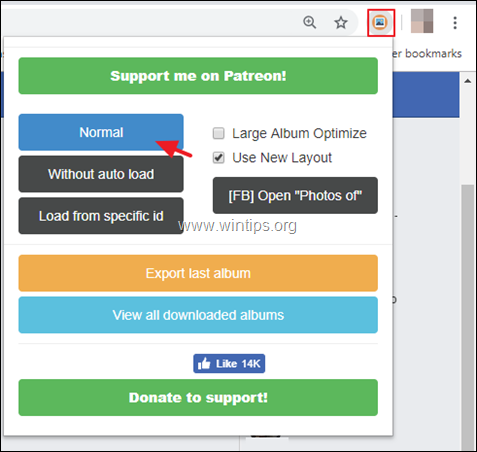
4. Als alle foto's zijn gedownload verschijnt een nieuw venster met alle foto's van het album. Druk op Ctrl + S om de geselecteerde Facebook Foto's te downloaden en op te slaan op uw PC.

SocialFolders (Het product is stopgezet)
Sociale mappen is een desktop applicatie ontworpen voor Windows en Mac, en het geeft u de mogelijkheid om te downloaden op uw computer en vervolgens te beheren of te synchroniseren inhoud (foto's, albums of video's) tussen uw accounts op meerdere sociale websites zoals Facebook, Flickr, Photobucket, Google Docs, Box, YouTube, Twitter, SmugMug, Instagram, en Picasa .
SocialFolders Hiermee kunt u uw sociale sites synchroniseren met uw computer. Dat betekent dat u alle foto's, documenten en andere bestanden die tegenwoordig verspreid zijn over meerdere online websites kunt opslaan en beheren.
Voordelen:
- U kunt geüploade inhoud downloaden en synchroniseren van en tussen meerdere sociale netwerken. U kunt al uw Facebook-fotoalbums downloaden, inclusief foto's waarin u bent getagd. U kunt alle foto's van uw Facebook-vrienden downloaden. Synchroniseert gemakkelijk inhoud tussen uw computer en uw sociale accounts, net als bij Dropbox. Gratis
Minpunten:
- Beperking: Ondersteunt niet meerdere accounts die verbonden zijn met dezelfde sociale dienst. Vereist dat u verbinding maakt met uw Facebook-account of uw eigen gegevens opgeeft (naam, e-mail, enz.) om SocialFolders-toepassing te kunnen gebruiken.
Hoe gebruik je sociale mappen om inhoud te downloaden en te synchroniseren tussen meerdere sociale accounts.
Stap 1: Download en installeer SocialFolders
1. Eerst moet u downloaden SocialFolders toepassing van (link verwijderd).
2. Voer de SocialFolders installatiepakket en volg de installatie-instructies.
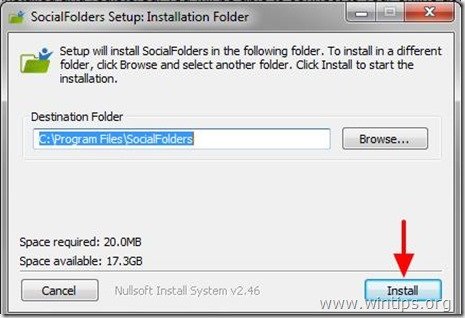
3. Maak verbinding met uw Facebook-account of de vereiste informatie in te vullen wanneer daarom wordt gevraagd (Naam, e-mail, wachtwoord) en druk op " Volgende ”.
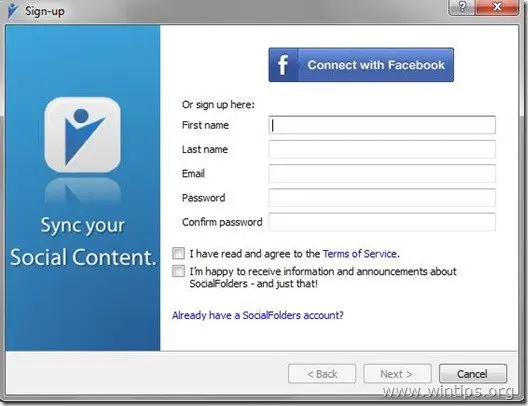
Stap 2. Werken met SocialFolders
1. Na de installatie rechtsklik op de Pictogram SocialFolders in het systeemvak en kies " Aansluiten op mijn diensten " om aan de slag te gaan met SocialFolders.
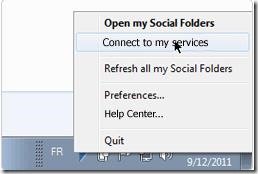
2. Aansluiten bij de sociale diensten die u wilt synchroniseren en daarna kunt u de inhoud van uw sociale leven downloaden en beginnen te synchroniseren.
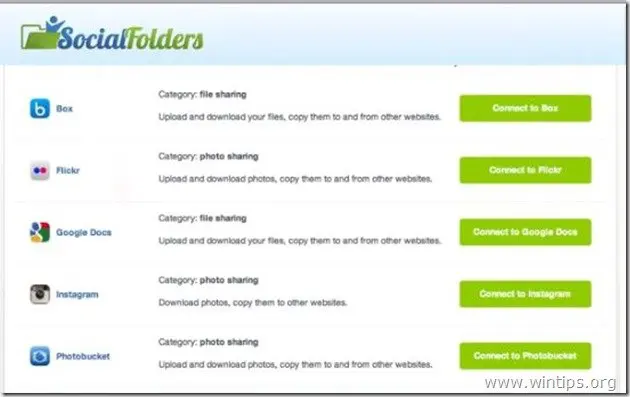
Pic & Zip
Pic&Zip is een andere geweldige WEB-toepassing om foto's, albums of video's van uw Facebook-account of uw Facebook-vrienden te downloaden naar uw computer.
Voordelen:
- U kunt al uw Facebook-fotoalbums, foto's waarin u bent getagd en video's downloaden. U kunt alle fotoalbums, video's of foto's van uw Facebook-vrienden waarin zij zijn getagd downloaden. Gratis
Minpunten:
- WEB-toepassing
Hoe Facebook-foto's te downloaden met Pic&Zip
1. Om gebruik te kunnen maken van Pic&Zip moet u navigeren naar Pic&Zip homepage en na het indrukken van de Facebook download, inloggen met de gegevens van uw Facebook-account.
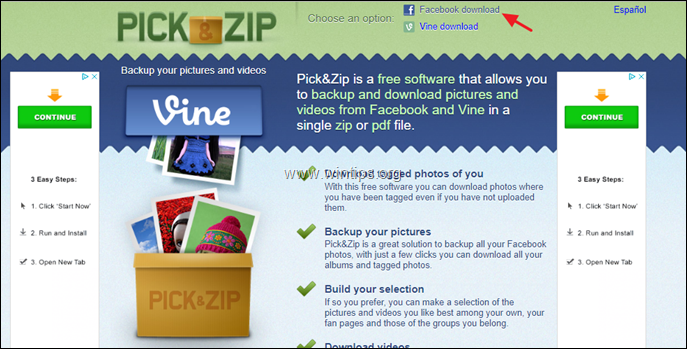
2. Na het inloggen wordt de Pic&Zip webtoepassing opent in uw webbrowser. Kijk in het linkerdeelvenster en kies de inhoud van de vriend die u wilt downloaden of druk op de " MIJN FOTO'S OF VIDEO'S VINDEN " knop, om al uw Facebook-foto's te bekijken en te downloaden, inclusief foto's waarin u bent getagd.
3. Selecteer vervolgens de inhoud die u wilt downloaden (foto's, albums of video's) en download deze naar uw computer.
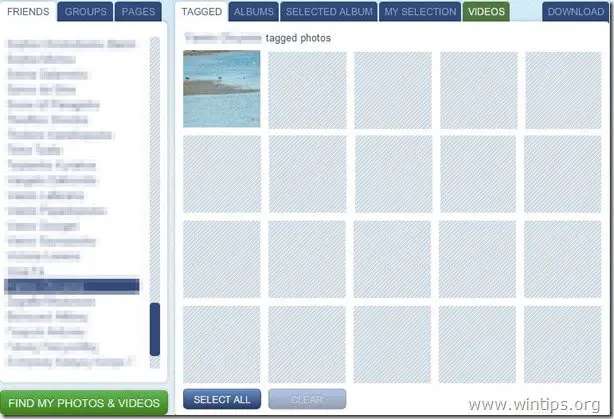
Fotograbber
Update: De fotozoeker werkt niet meer.
Fotograbber is een open source Gratis desktop applicatie ontworpen voor Windows, Mac en Linux die gemakkelijk uw foto's of foto's waar u al in getagd bent van Facebook kan pakken en downloaden.
PhotoGrabber heeft ook de mogelijkheid om alle foto's van uw vrienden en hun albums op uw computer te downloaden.
Voordelen:
- U kunt al uw Facebook-fotoalbums en foto's waarin u getagd hebt downloaden. U kunt alle fotoalbums van uw Facebook-vrienden downloaden. U kunt al uw opmerkingen en tags downloaden. Beveiliging: Het gebruikt Facebook API (Facebook Platform Policies) om foto's van Facebook te downloaden. Gratis en Open
Minpunten:
- Beperking: Kan niet meer dan 400 getagde foto's downloaden.
Hoe Facebook foto's met met PhotoGrabber.
Stap 1: Download PhotoGrabber.
1. U kunt downloaden PhotoGrabber van hier.
2. Kies " Sla " om de " PhotoGrabber " archief op uw computer.

3. Wanneer het downloaden is voltooid, gaat u naar uw downloadlocatie op uw computer en pakt u het archief "PhotoGrabber-Win-2.100.zip" uit.
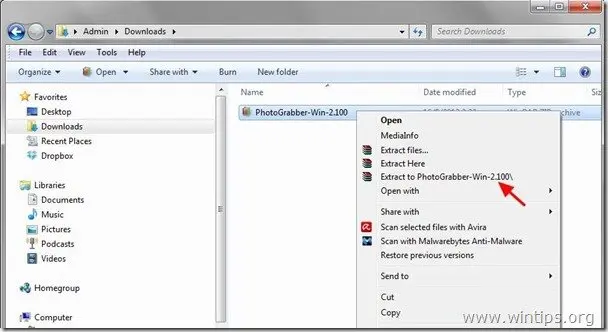
Stap 2. Facebook-foto's downloaden met PhotoGrabber.
1. Dubbelklik om " Fotograbber " toepassing.
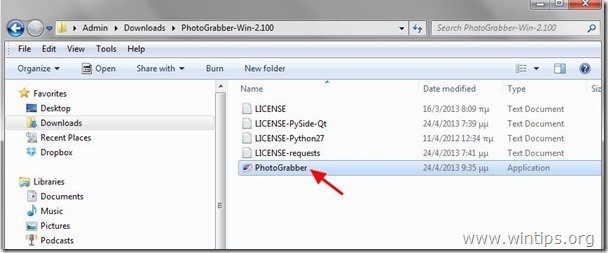
2. Klik op de " Inloggen " knop om in te loggen op je Facebook account.
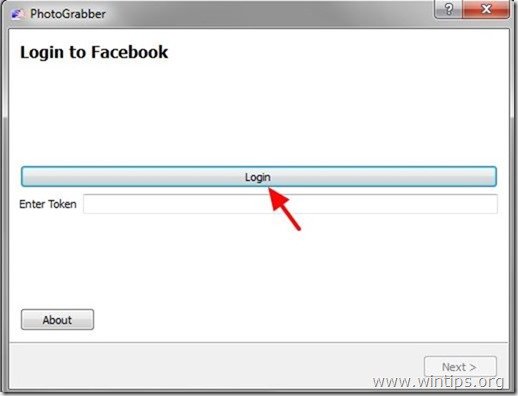
3. Press " Oké " om PhotoGrabber toegang te geven tot uw Facebook-account.
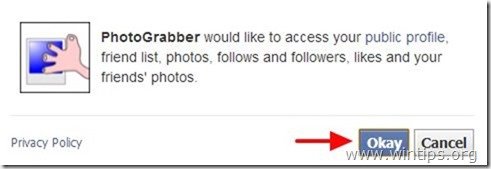
4. Kopieer de gegeven tokencode die PhotoGrabber u geeft.
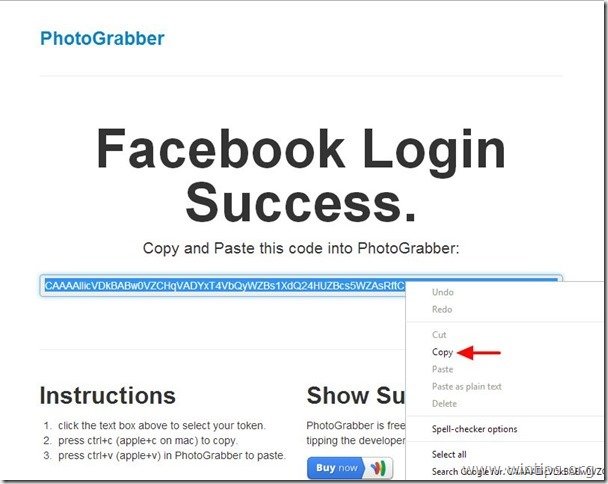
5. Ga naar " PhotoGrabber " toepassing en " Plakken " de gegeven tokencode.
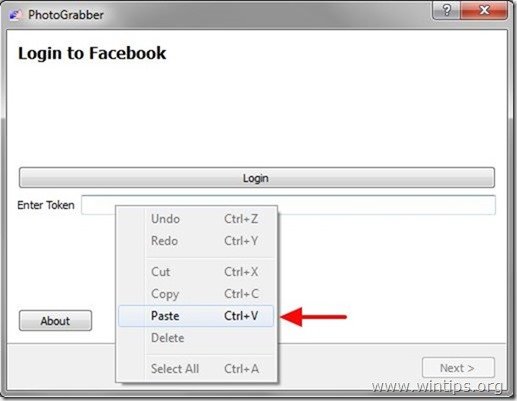
6. Selecteer " Volgende ”.

7. Wacht tot Fotograbber inlogt op Facebook.
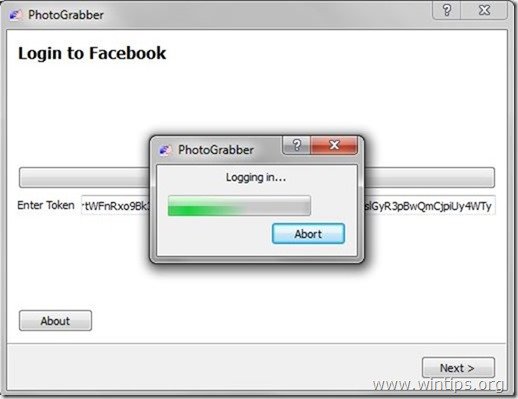
8. Uitbreiden " Vrienden " en kies je gebruikersnaam om er foto's uit te halen (bijv. " WinTips ”)

9. Geef dan de Downloadopties voor PhotoGrabber* en druk op " Volgende ”.
Downloadopties voor PhotoGrabber :
a. Alle getagde foto's: Download alle foto's waar je in getagd hebt.
b. Geüploade albums: Download alle fotoalbums van u of uw vrienden.
c. Volledige albums van getagde foto's: Download het volledige fotoalbum waarin u bent getagd.
d. Volledige commentaar/tag gegevens: Download alle opmerkingen/taggegevens van foto's.
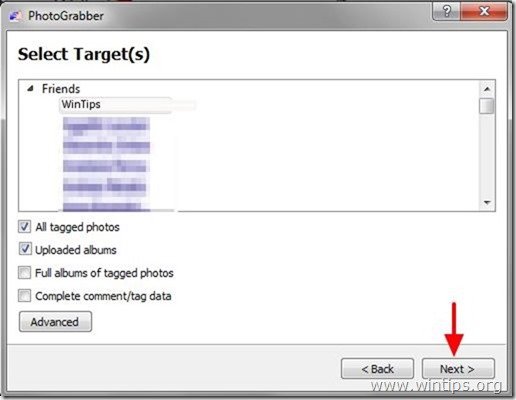
10. Geef de downloadlocatie (of laat de standaardwaarde staan) en druk op " Afwerking ”.
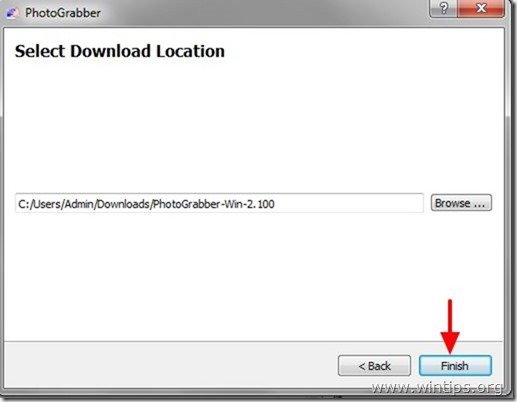
11. Wacht tot het downloadproces is voltooid en navigeer dan naar de downloadlocatie om uw foto's te verkennen.
Dat is het! Laat me weten of deze gids je heeft geholpen door je commentaar achter te laten over je ervaring. Like en deel deze gids om anderen te helpen.

Andy Davis
De blog van een systeembeheerder over Windows





